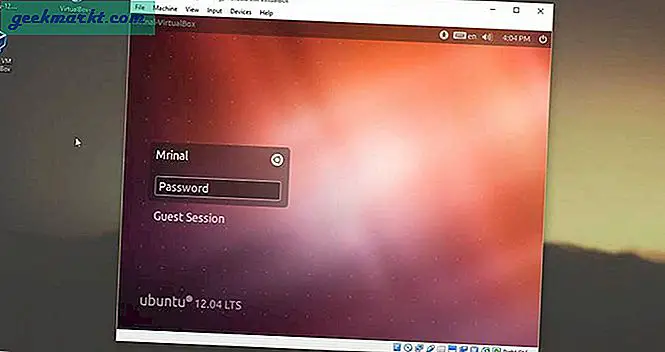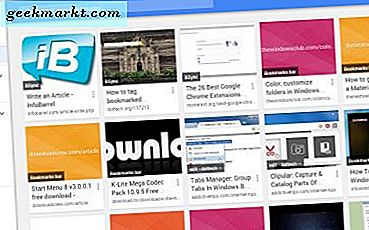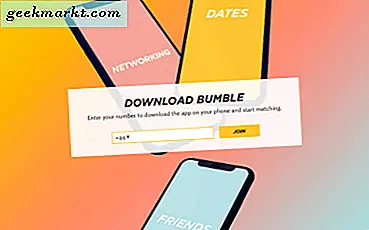Forestil dig dette - du vil dele et dokument med din kollega, men du vil ikke have andre mennesker til at se det. Hvad skal du nu gøre? Nå, den mest oplagte ting ville være at konvertere dette dokument til en PDF-fil og derefter beskytte det med adgangskode. Ret? Så her er den bedste måde at beskytte en PDF med adgangskode på en anden platform.
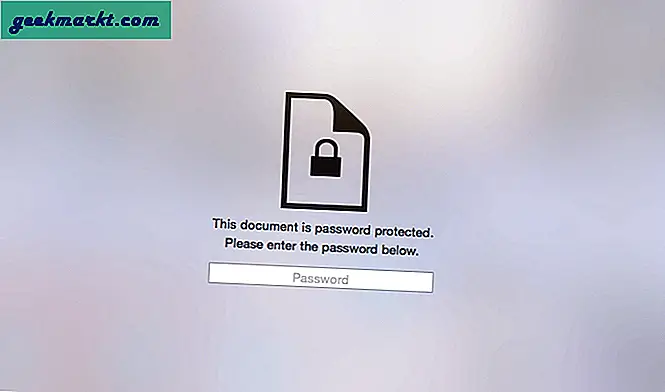
PDF er et fantastisk format af forskellige årsager. Det kan indeholde både billeder og rig tekst. Man kan heller ikke ændre en PDF uden at efterlade et digitalt fodaftryk. Og den bedste del er, at adgangskodebeskyttelse af PDF er platformuafhængig, dvs. hvis du krypterer en PDF ved hjælp af et Windows-program, kan modtageren stadig dekryptere den på en anden platform som MAC, Android eller endda via e-mail. Du har ikke brug for den samme software på begge sider.
Der er to typer adgangskodebeskyttelse på PDF - ejeradgangskode og brugeradgangskode. Ejeradgangskoden er nødvendig, hvis du vil ændre tilladelsesindstillinger som kopiering eller udskrivning af en PDF. Og den åbne adgangskode bruges til at åbne PDF-filen.
Nu, hvis du spørger mig, er der ingen mening at indstille en ejeradgangskode, da den let kan omgåes. For eksempel, hvis brugeren kan se dokumentet, kan de også nemt kopiere eller udskrive det ved at tage dets skærmbillede og bruge en god OCR-læser. Så her fokuserer vi kun på brugeradgangskode eller adgangskoden, der kræves for at åbne en PDF-fil. Så lad os komme i gang.
Adgangskodebeskyttet PDF
Windows
Det mest populære program til at kryptere PDF i Windows er Adobe Acrobat. Men hvis du kun vil beskytte nogle få adgangskoder med adgangskode, er der ingen grund til at bruge penge på Adobe Acrobat. Et gratis program som pPDFmate kan gøre det samme for dig.
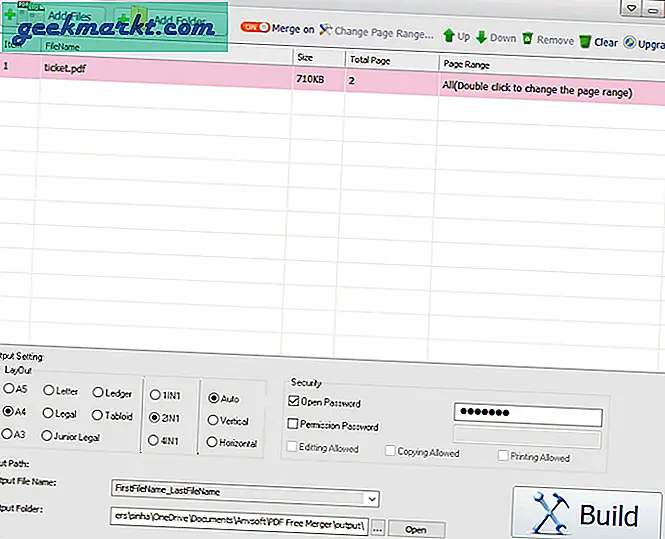
Du skal blot downloade og installere dette program som du gør med ethvert andet Windows-program. Åbn derefter pdf'en, som du vil kryptere. Vælg filen> sikkerhed> åben adgangskode> tildel en stærk adgangskode> klik build.
macOS
Kryptering af en PDF er meget enkel i macOS. Du kan bruge den indbyggede forhåndsvisning til det. Du skal blot åbne PDF-filen med MAC's preview. Klik på fanen 'File' i menulinjen, og klik derefter på 'Export'.
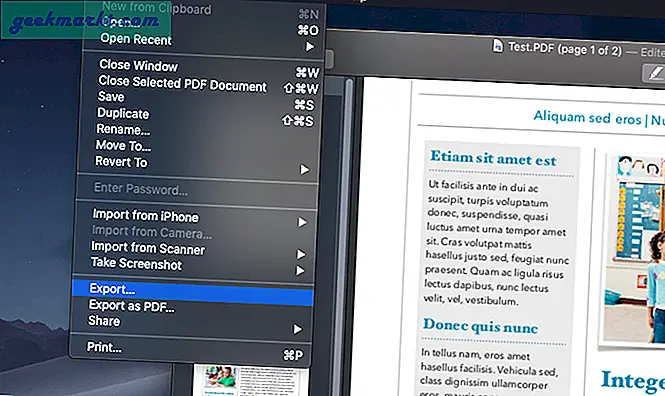
Marker afkrydsningsfeltet før 'Krypter' og du vil se et adgangskodeplads, der dukker op lige under. Vælg en alfanumerisk adgangskode, og klik på 'Gem' for at gemme din nye fil med 128-bit RC4-kryptering. Din gamle fil påvirkes ikke af dette trin, og kun den nye fil får adgangskodebeskyttelse.
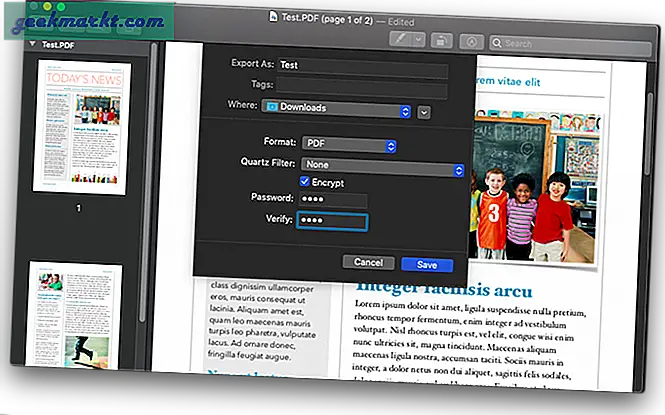
Android
Det er underligt, at Adobe Acrobats Android-app ikke har nogen mulighed for at beskytte en PDF. Men du kan bruge andre gratis apps som PDF-værktøj. Start med at downloade appen fra Google Play. Åbn det derefter> adgangskodebeskyttelse> importere PDF'en fra enhedens hukommelse. Hvis du ikke kan se noget bibliotek, skal du rydde appdataene og prøve igen.
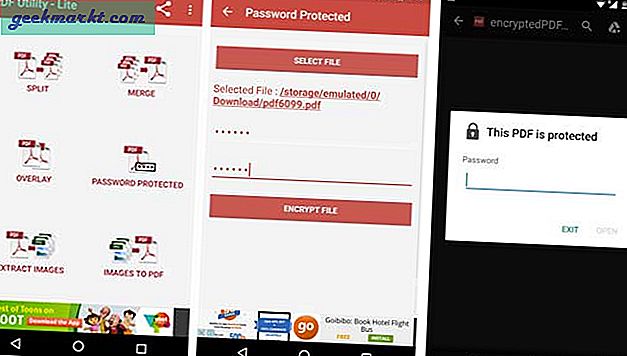
Nu ser du to adgangskodemuligheder - ejeradgangskode og brugeradgangskode. Som forklaret i begyndelsen af denne artikel er ejeradgangskoden til tilladelse, og brugeradgangskode er det, vi har brug for for at åbne dokumentet. For at undgå forvirring skal du indtaste den samme adgangskode på begge og gemme ændringer. Og det er det.
iOS
Desværre er der ingen gratis måde at kryptere PDF i iOS. Og det er ikke en overraskelse for mig; de fleste gode iOS-apps betales alligevel. Men hvis du er klar til at bruge nogle kontanter, så prøv sider fra Apple. For $ 10 får du masser af muligheder, herunder adgangskodebeskyttelse af en PDF-fil. Men hvis du vil gøre det gratis, kan du stadig gøre det ved hjælp af onlinetjeneste.
Onlinetjeneste
Der er mange online værktøjer, der adgangskodebeskytter en PDF. Jeg foretrækker PDFprotector af to grunde. Den ene bruger de https og den anden, ifølge deres privatlivspolitikker læser / gemmer de ikke din PDF på deres server
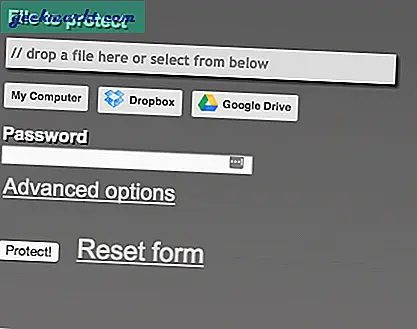
Det gode ved disse onlinetjenester er, at de er gratis og platformuafhængige. Men som de siger, er der ingen gratis frokost; dette medfører også en vis risiko. Ligesom uploader du dine fortrolige data til en tredjepartsserver, og hvis de vil, kan de se alt dets indhold. Og derfor foretrækker jeg desktop-appen fremfor onlineværktøjer.
Afsluttende ord
Så her har vi set forskellige måder at kryptere en PDF-fil på. Selvom du husker, er PDF-filer ikke særlig sikre, det er relativt let at dekryptere PDF med enkle brute force-angreb, så sørg for at vælge en stærk adgangskode og ikke nogle ordbogord.